Qué es el bootloader de un móvil Android, y cómo se desbloquea
Aprende a desbloquear el bootloader de tu móvil para hacer modificaciones avanzadas, rootear y más.
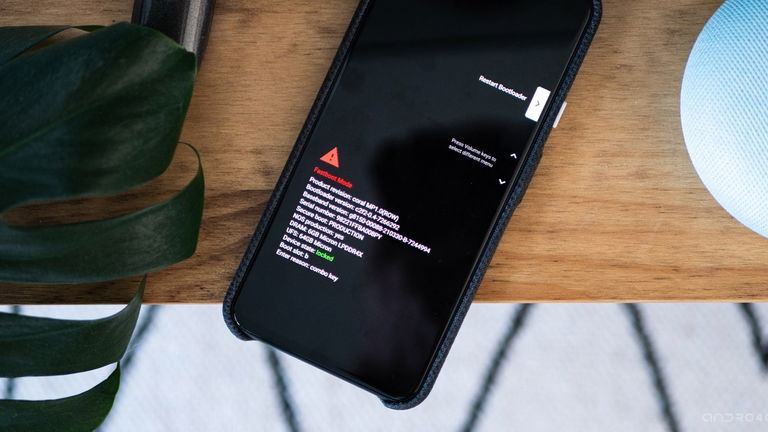
Para los usuarios más veteranos de Android, o aquellos más experimentados en el mundillo del software y los sistemas operativos, probablemente conozcan a la perfección el concepto de bootloader y todo lo que rodea a esta pieza esencial de cualquier sistema operativo. Otros, sin embargo, puede que aún no se hayan visto en la situación de tener que aprender en qué consiste, o para qué sirve lo que también se suele denominar como "gestor de arranque".
Sea cual sea tu caso, o el motivo que te haya hecho llegar hasta este artículo, nuestra intención hoy es aclarar todas las dudas sobre uno de los componentes más importantes de Android --y de cualquier otro sistema operativo--, así como los pasos a seguir para desbloquear el bootloader de tu móvil, sin importar cuál sea su marca o modelo.
Qué es el bootloader y por qué es importante
En cualquier sistema operativo, ya sea actual o de hace unos años, el bootloader o gestor de arranque es la parte del software que se encarga de realizar diversas pruebas antes del arranque del sistema operativo pueda iniciar, así como de dar instrucciones a este para que el arranque se lleva a cabo sin problemas. Para ello, contiene diversos tipos de información que pueden resultar de utilidad al SO a la hora de iniciarse. En definitiva, y a muy grandes rasgos, el bootloader es una especie de "guía" que sirve al sistema operativo para saber qué pasos debe seguir durante su proceso de inicialización.
Si nos centramos en el caso de Android, sabemos que el bootloader está desarrollado por el propio fabricante del dispositivo en cuestión. Entre otras cosas, además, es el encargado de proteger el estado del terminal y el responsable de inicializar "Trusted Execution environment", el entorno del sistema que garantiza que los datos y el código que se carga en su interior estarán protegidos en todo momento.
En cualquier dispositivo con Android en su interior, el bootloader contiene información esencial para el correcto arranque del sistema como, por ejemplo, la pantalla "splash screen" que aparece tras pulsar el botón de encendido del terminal. Por otro lado, una de las tareas más importantes del bootloader en Android, es la verificación de la integridad de las particiones de inicio y de recuperación --recovery--, proceso que se realiza justo antes de trasladar la ejecución al kernel --o del recovery, en caso de que el usuario decida acceder a este-- para finalizar la inicialización del SO. En caso de existir algún error o advertencia durante este proceso, aparecerá en la pantalla como un aviso "Boot State" para dar al usuario indicios sobre los procesos que han fallado durante el arranque.
¿Para qué sirve desbloquear el bootloader?
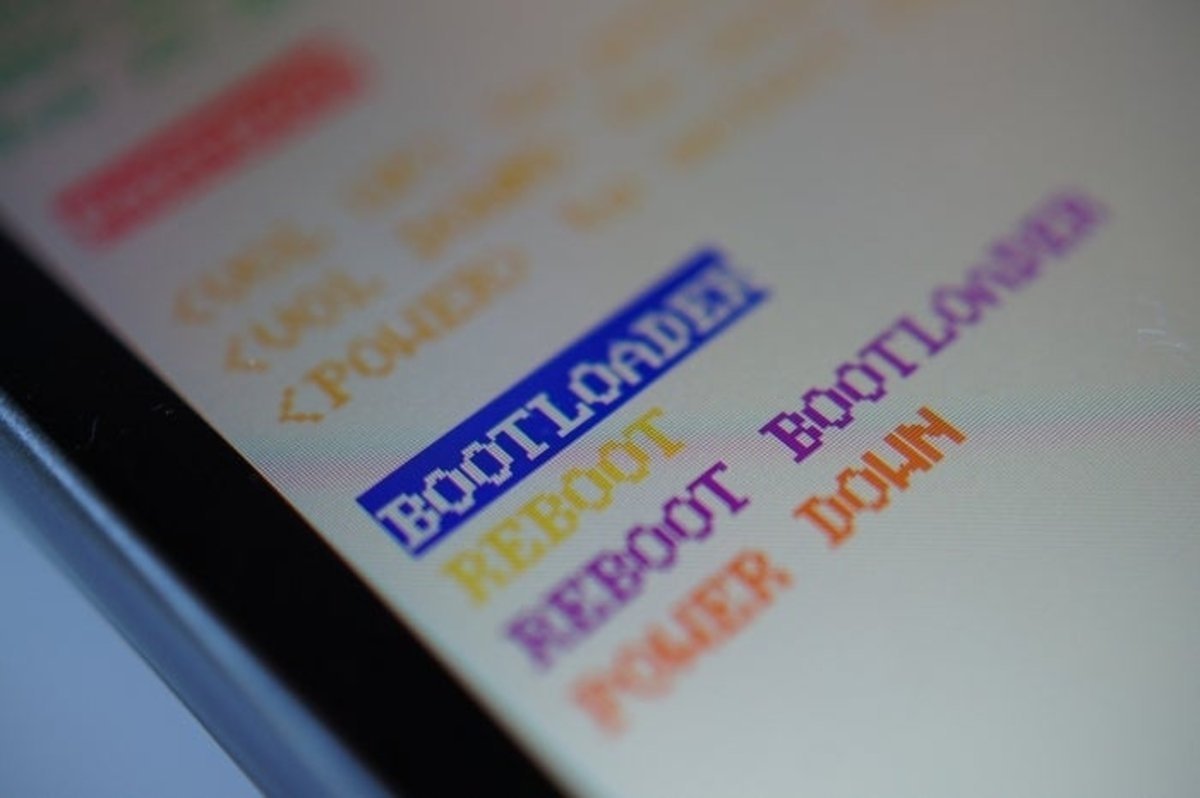
Prácticamente todos los smartphones y tablets Android del mercado llegan a sus usuarios con el "bootloader bloqueado". Esto significa que, por defecto, el bootloader restringe la ejecución de de ROMs de terceros o versiones modificadas del sistema, y únicamente permite el arranque del sistema operativo cuando se realiza a través de una imagen firmada oficialmente del dispositivo.
Ya hemos visto que, dada la naturaleza open source de Android, cada fabricante está encargado de desarrollar el bootloader para cada uno de sus dispositivos, según su hardware específico. Esto les otorga un control total sobre el gestor de arranque de sus equipos. Sin embargo, la gran mayoría de ellos ofrecen a sus usuarios la posibilidad de desbloquear el bootloader de los dispositivos, por lo general de manera sencilla y sin poner demasiadas trabas.
Los motivos por los que un usuario podría querer desbloquear el bootloader de su terminal y así eliminar las restricciones impuestas por el fabricante son varios. Sin embargo, por lo general la gran mayoría de usuarios deciden desbloquear el bootloader para poder instalar ROMs de terceros con el objetivo de disfrutar de funciones extra en el software de sus teléfonos, o simplemente para actualizar la versión de Android cuando el terminal ha llegado al fin de sus días a nivel de soporte.
Cómo desbloquear el bootloader de tu Android
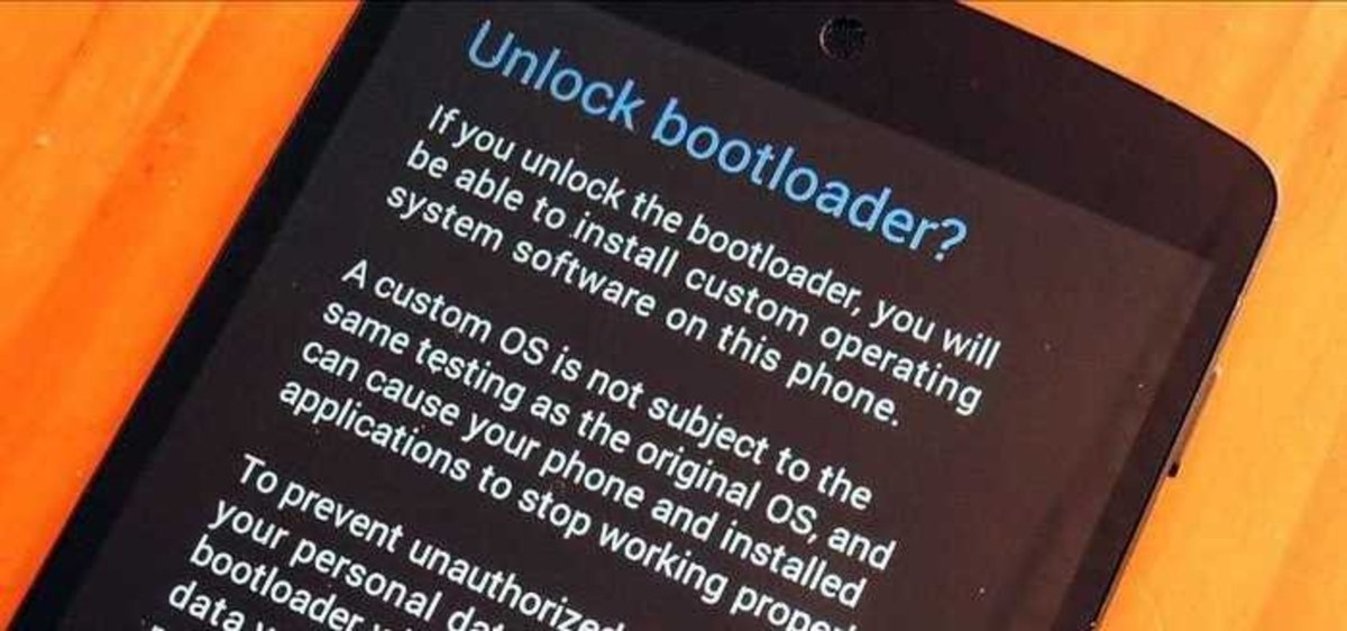
El proceso para desbloquear el bootloader en Android es relativamente sencillo en aquellos dispositivos cuyos fabricantes ponen de su parte, y no tanto en los que sus creadores deciden evitar por todos los medios que sus usuarios puedan liberar sus dispositivos para llevar a cabo la instalación de ROMs o la modificación de aspectos avanzados del sistema. Otros procedimientos y guías relacionados con Android avanzado también requieren pasar por este proceso.
Por ejemplo, Google no solo permite que los usuarios de todos sus dispositivos puedan desbloquear el bootloader, sino que ofrece los pasos a realizar para llevar a cabo este proceso en la web oficial para desarrolladores de Android. En cambio, otras como Huawei han demostrado en más de una ocasión estar en contra de permitir a sus usuarios desbloquear el bootloader de sus teléfonos, haciendo cada vez más difícil este proceso.
Sea como sea, a continuación daremos un repaso a los distintos procedimientos que se deben seguir a la hora de desbloquear el bootloader de los dispositivos de las principales marcas, además de ofrecer información relevante sobre cada una de ellas.
Cómo desbloquear el bootloader de tu móvil Google, OnePlus, Sony, Essential, Nokia, Android One...
El Google Pixel 4a permite desbloquear su bootloader fácilmente.
El proceso de desbloqueo de bootloader "oficial" funcionan en un gran número de modelos de diversas marcas distintas. Por lo general, a menos que el fabricante de tu dispositivo imponga algún tipo de restricción --que veremos más adelante--, este proceso funcionará y el terminal continuará estando cubierto por la garantía --aunque esto último dependerá de cada marca; en el caso de los Google Nexus o Pixel no afecta, pero los móviles Nokia sí pierden su garantía. Lo mejor será que te informes en la web de soporte del fabricante de tu móvil--. Aún así, hay que tener en cuenta que este proceso conlleva ciertos riesgos, y solo deberías llevarlo a cabo en caso de que sepas lo que estás haciendo.
Si eres consciente de todo lo que implica desbloquear el bootloader de tu dispositivo, antes de ver los pasos a llevar a cabo es necesario tener en cuenta varios factores:
- Todos los datos almacenados en tu móvil se eliminarán: al desbloquear el bootloader, se formatean algunas de las particiones de la memoria del teléfono, entre ellas la partición /data. Por ello, es recomendable realizar una copia de seguridad completa de tus datos, incluyendo tanto el contenido multimedia como la información almacenada por las aplicaciones.
- Necesitarás un ordenador con los drivers ADB instalados: en nuestra guía te explicamos cómo instalar los drivers ADB paso a paso.
- Desbloquear el bootloader no es lo mismo que rootear: una vez desbloqueado el bootloader, podrás rootear tu dispositivo, pero si únicamente realizas este proceso no tendrás acceso a la raíz del sistema ni obtendrás privilegios de superusuario.
Teniendo todo esto en cuenta, ya podemos proceder al desbloqueo del bootloader en el dispositivo. Para ello, los pasos a seguir son los siguientes:
- En tu móvil, ve a los ajustes del sistema y busca el apartado "Información del dispositivo".
- Pulsa varias veces sobre el apartado "Número de compilación" hasta que aparezca un aviso indicando que has desbloqueado las opciones de desarrollo.
- Vuelve atrás, y accede al menú de Opciones de Desarrollo/Opciones para desarrolladores.
- Busca y activa la opción "Desbloqueo de OEM".
- Busca y activa la opción "Depuración por USB".
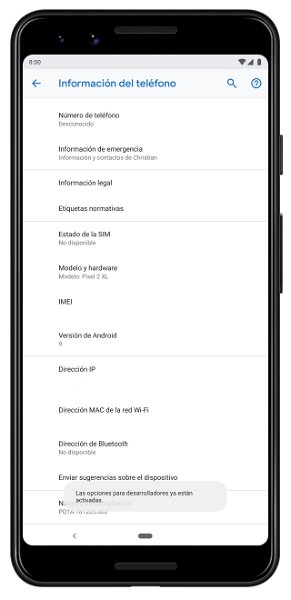
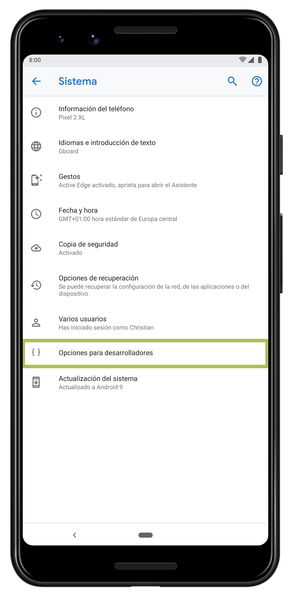
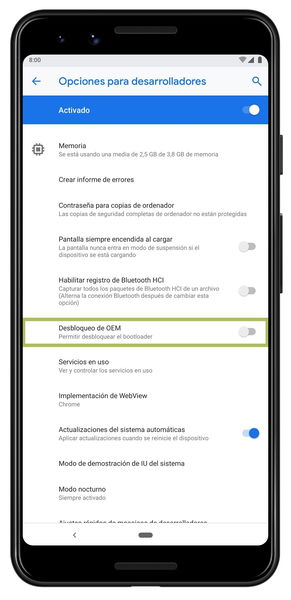
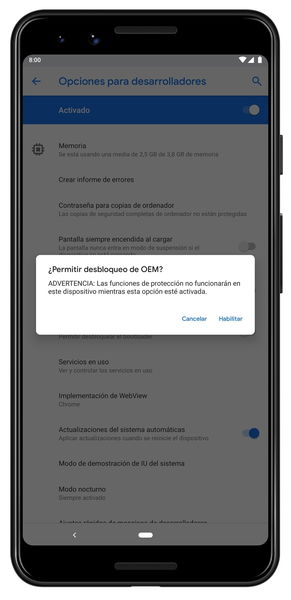




- Conecta el dispositivo al ordenador a través de USB, y abre una ventana de comandos --ADB o Terminal, depende del SO que uses--.
- Para comprobar que los drivers ADB están instalados correctamente, y que el dispositivo ha sido detectado correctamente, introduce el comando adb devices. Si el dispositivo ha sido detectado, aparecerá su identificador en la ventana de comandos.
- Para reiniciar el teléfono en modo bootloader, ejecuta el comando adb reboot bootloader.
- Por último, para desbloquear el bootloader, ejecuta el comando fastboot oem unlock.
Una vez finalizado el proceso, el dispositivo se reiniciará --y si no, puedes hacerlo tú con el comando fastboot reboot-- como siempre, y la única diferencia será que el gestor de arranque ahora estará desbloqueado, de modo que será posible flashear ROMs de terceros o versiones del software modificadas.
Cómo desbloquear el bootloader de tu móvil Samsung con procesador Exynos
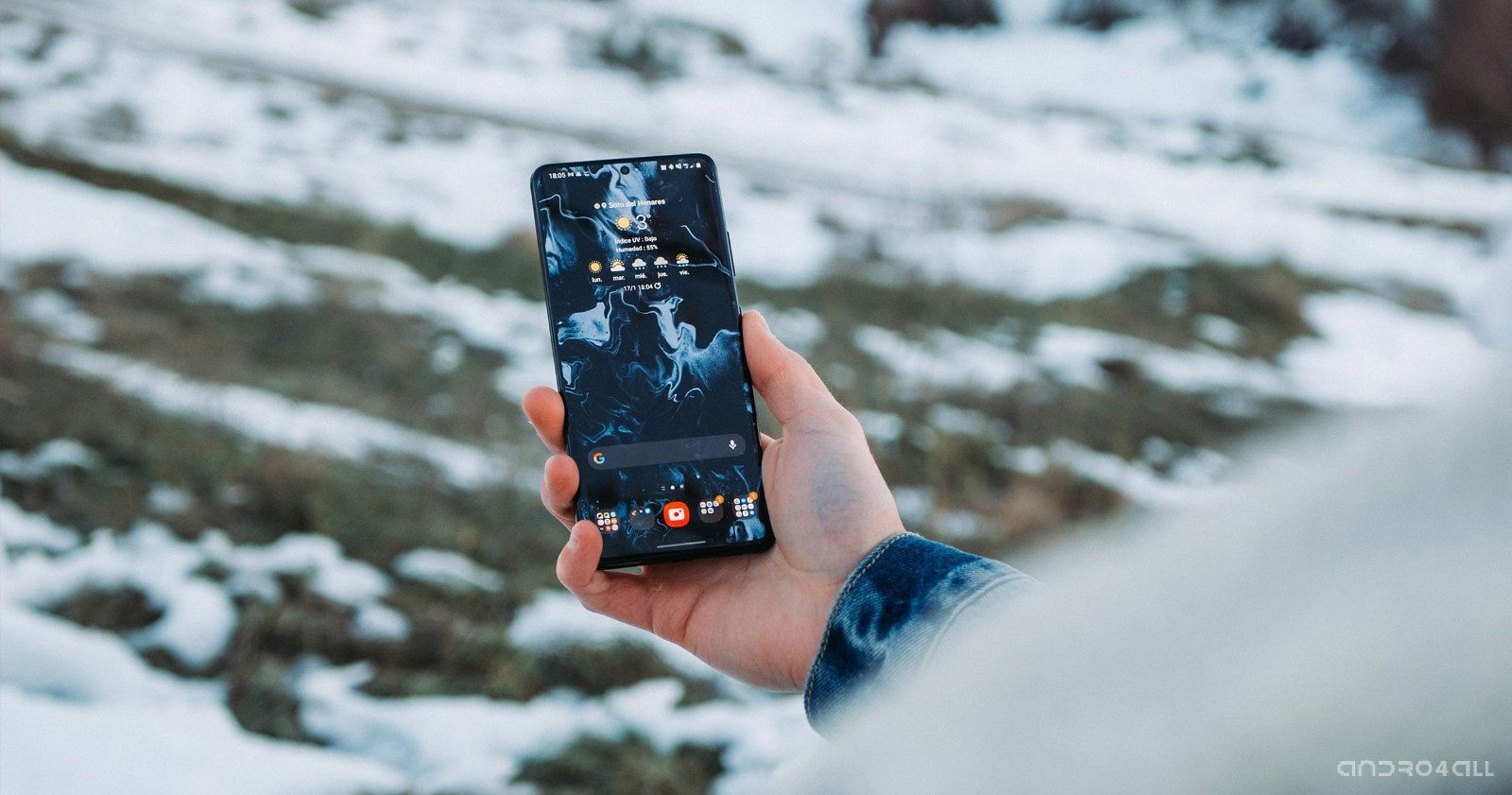
La parte frontal del Samsung Galaxy S21 Ultra.
Si tienes un móvil Samsung con procesador Exynos, el proceso para desbloquear el bootloader del teléfono es extremadamente sencillo. Si no sabes qué tipo de procesador lleva tu modelo, debes saber que Samsung únicamente vende terminales con chip Snapdragon en mercados como Estados Unidos o China, y el resto de países reciben los modelos con procesador Exynos. Aún así, siempre puedes salir de dudas con una app que te permita conocer los componentes de tu dispostivo
Ahora que ya lo has comprobado, debes saber que desbloquear el bootloader de un móvil Samsung implica varios riesgos. En primer lugar, como sucede en todos los dispositivos, todos los datos almacenados en el dispositivo serán eliminados, y por otro lado, algunas de las funciones de protección del teléfono no funcionarán correctamente. Si eres consciente de los peligros, puedes seguir adelante y llevar a cabo el proceso con estos simples pasos:
- Activa las opciones de desarrolladores pulsando repetidas veces sobre la versión de compilación en "Información sobre el teléfono".
- Vuelve atrás y busca el menú de Opciones de desarrollo.
- Busca y activa la opción "Desbloqueo de OEM".
- Pulsa el botón "Borrar todo" para confirmar el proceso de desbloqueo.
De este modo, el gestor de arranque del dispositivo quedará desbloqueado, y ya podrás instalar ROMs personalizadas. Al reiniciarse, verás que todos los datos han sido eliminados del teléfono, y tendrás que llevar a cabo la configuración inicial de nuevo.
Cómo desbloquear el bootloader de tu móvil Xiaomi
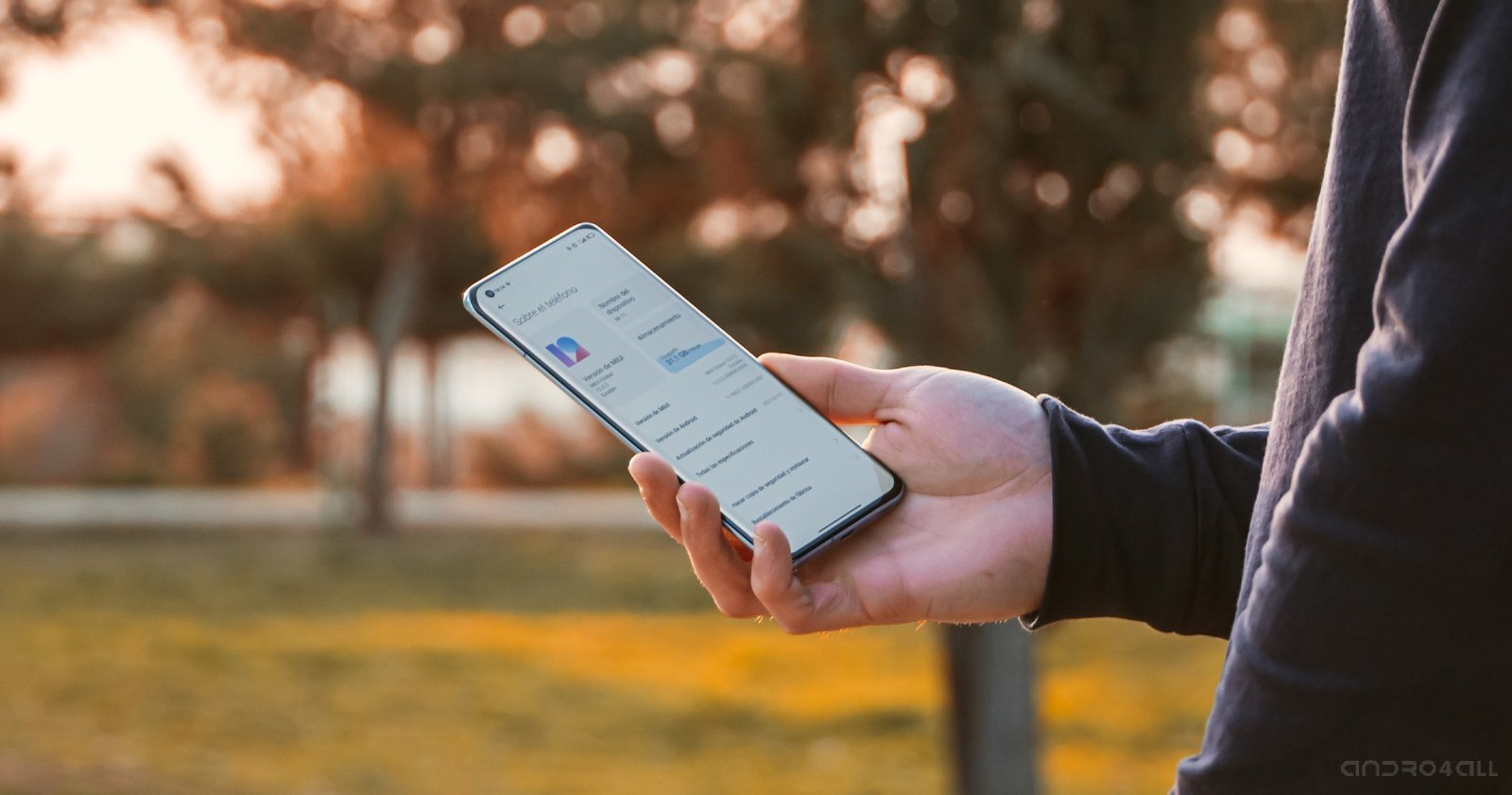
La última versión de MIUI en un móvil de Xiaomi.
Desafortunadamente, Xiaomi es una de las marcas que más trabas impone a los usuarios a la hora de desbloquear el bootloader de sus dispositivos. En lugar de permitir seguir un procedimiento sencillo como los dos que hemos visto hasta ahora, Xiaomi decide recurrir a un sistema de verificación, que obliga a los usuarios a esperar hasta recibir un código de desbloqueo, que en ocasiones puede tardar semanas en llegar.
A pesar de ello, el proceso es sencillo. Estos son los pasos a seguir para desbloquear el gestor de arranque de un móvil Xiaomi:
- Lo primero será solicitar el código de desbloqueo a través de la web que Xiaomi ha habilitado para ello, pulsando en el botón "Unlock Now". Ten en cuenta que necesitas una cuenta Mi vinculada al teléfono para poder hacerlo.
- Una vez finalizado este proceso, podrás descargar la herramienta Mi Unlock Tool desde la misma web.
- En el móvil, activa las opciones de desarrolladores pulsando repetidas veces sobre la versión de compilación en "Información sobre el teléfono".
- Vuelve a los ajustes y busca el menú de Opciones de desarrollo.
- Busca y activa la opción "Desbloqueo de OEM".
- Busca y activa la opción "Depuración USB"
- Conecta el dispositivo al ordenador, y ejecuta el archivo miflash_unlock.exe del paquete Mi Unlock Tool que se ha descargado en el paso 2.
- Sigue los pasos indicados en el programa para desbloquear el bootloader.
Cómo desbloquear el bootloader de tu móvil Huawei

El Huawei Mate 40 Pro es uno de los últimos móviles de la marca con Android.
Si tienes un móvil Huawei y quieres desbloquear el bootloader, me temo que tengo malas noticias para ti: desde julio de 2018, Huawei ha decidido bloquear el proceso de desbloqueo de sus dispositivos Android, impidiendo a los usuarios desbloquear el bootloader de sus teléfonos. La compañía alega que esta decisión se ha tomado con el objetivo de "reducir los riesgos que suponen las ROMs de terceros".
Hoy por hoy, existen plataformas que ofrecen la posibilidad de obtener códigos de desbloqueo para móviles de Huawei a cambio de una tarifa. Sin embargo, desde Andro4all no recomendamos llevar a cabo este proceso; nadie tendría que pagar por hacer lo que le plazca con el software de un móvil por el que ya ha pagado.
Cómo desbloquear el bootloader de tu móvil Motorola

Los Moto G son los móviles más populares de Motorola.
Motorola es otra de las compañías que obliga a los usuarios a notificar a la propia marca sobre el proceso de desbloqueo del bootloader, lo cual, entre otras cosas, implica que la garantía del teléfono deja de ser válida una vez se solicita el código de bloqueo. Para realizar el proceso, estos son los pasos a seguir:
- En tu móvil, ve a los ajustes del sistema y busca el apartado "Información del dispositivo".
- Pulsa varias veces sobre el apartado "Número de compilación" hasta que aparezca un aviso indicando que has desbloqueado las opciones de desarrollo.
- Vuelve atrás, y accede al menú de Opciones de Desarrollo/Opciones para desarrolladores.
- Busca y activa la opción "Desbloqueo de OEM".
- Busca y activa la opción "Depuración por USB".
- Reinicia el móvil en modo fastboot --para ello, con el móvil apagado mantén pulsados los botones de encendido y bajar volumen--.
- Conecta el móvil al ordenador por USB, y abre una ventana de comandos --ADB o Terminal, depende del SO que uses--.
- Introduce el comando "fastboot oem get_unlock_data". Copia y guarda la cadena de caracteres que aparecerá en pantalla.
- Accede a la web de desbloqueo de Motorola y pega el código que has obtenido.
- Acepta los términos y busca el botón "REQUEST UNLOCK KEY" que aparecerá en la parte inferior de la página.
- Vuelve al ordenador, y en la ventana de comandos ejecuta la instrucción "fastboot oem unlock UNIQUE_KEY" donde "UNLOCK_KEY" corresponde a la clave de desbloqueo que has generado en el paso 10.